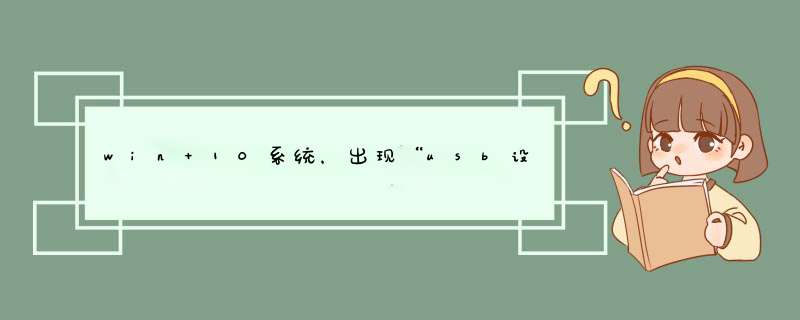
进入设备管理器进行设定。
1、按Win+R打开运行,输入devmgmt.msc并回车打开设备管理器
2、展开通用串行总线控制器,右击有问题的设备(有黄色警示号),选择更新驱动程序
3、点击自动搜索更新的驱动程序软件
4、等待进行搜索并安装相关驱动
5、完成更新后就可以查看是否恢复正常
6、如果还有问题,右击Generic USB Hub,打开属性
7、在“电源管理”中,取消勾选“允许计算机关闭此设备以节约电源”,点击确定
8、当然,还有可能会遇到怎么设置都出错的情况,这是因为驱动装错了(注意系统有分32和64位)。
如果电脑出现USB端口设备无法使用的问题,那么不妨尝试以上介绍的方法来解决。
首先咱们把这个usb转com口的头(这里也不管你用的是什么型号)插在电脑上;
然后“右击---此电脑”,点击“管理”;
再“点击-设备管理器”,找到“其他设备”,这里带感叹号的都是没有驱动的设备,“右击---更新驱动程序软件”
点击“自动搜索更新的驱动程序软件”,电脑会自动从网络上搜寻合适的驱动,并且安装。
2015年1月21日,微软在华盛顿发布新一代Windows系统,并表示向运行Windows7、Windows 8.1以及Windows Phone 8.1的所有设备提供,用户可以在Windows 10发布后的第一年享受免费升级服务。[7] 2月13日,微软正式开启Windows 10手机预览版更新推送计划。[8] 3月18日,微软中国官网正式推出了Windows 10中文介绍页面。[9] 4月22日,微软推出了Windows Hello和微软Passport用户认证系统,微软今天又公布了名为“Device Guard”(设备卫士)的安全功能。[10] 4月29日,微软宣布Windows 10将采用同一个应用商店,即可展示给Windows 10覆盖的所有设备用,同时支持Android和iOS程序。[11] 7月29日,微软发布Windows 10正式版。
平板模式
微软在照顾老用户的同时,也没有忘记随着触控屏幕成长的新一代用户。Windows 10提供了针对触控屏设备优化的功能,同时还提供了专门的平板电脑模式,开始菜单和应用都将以全屏模式运行。如果设置得当,系统会自动在平板电脑与桌面模式间切换。[50]
桌面应用
微软放弃激进的Metro风格,回归传统风格,用户可以调整应用窗口大小了,久违的标题栏重回窗口上方,最大化与最小化按钮也给了用户更多的选择和自由度。[50]
多桌面
如果用户没有多显示器配置,但依然需要对大量的窗口进行重新排列,那么Windows 10的虚拟桌面应该可以帮到用户。在该功能的帮助下,用户可以将窗口放进不同的虚拟桌面当中,并在其中进行轻松切换。使原本杂乱无章的桌面也就变得整洁起来。
当 Windows 10 中的 USB 设备无法使用时,可能是以下问题导致的:1.驱动程序问题:如果 Windows 10 没有正确安装 USB 设备的驱动程序,设备可能无法正常工作。
2.USB 设备损坏:如果 USB 设备已损坏或过时,它可能无法正常工作。
3.USB 端口问题:如果 USB 端口损坏或无法正常工作,设备可能无法连接或工作。
以下是一些可能的解决方法:
1.检查 USB 设备:将 USB 设备连接到另一台计算机或设备中,以查看它是否可以正常工作。如果设备在其他计算机或设备上工作,则说明问题可能在 Windows 10 计算机上。如果设备在其他计算机或设备上也无法正常工作,则说明设备可能已损坏或过时,需要更换。
2.检查 USB 端口:尝试将 USB 设备连接到计算机上的其他 USB 端口。如果设备在其他 USB 端口上可以正常工作,则说明问题可能与 USB 端口有关。如果所有 USB 端口都无法使用,则可能需要修复计算机上的 USB 控制器驱动程序。
3.重新安装 USB 设备驱动程序:在 Windows 10 设备管理器中查找 USB 设备,并尝试卸载并重新安装设备驱动程序。可以通过以下步骤打开设备管理器:
a. 在 Windows 10 中按下 Windows 键 + X,然后选择“设备管理器”。
b. 在设备管理器中查找 USB 设备,右键单击该设备,然后选择“卸载设备”。
c. 断开 USB 设备,重新启动计算机,并重新插入 USB 设备。Windows 10 应该会自动重新安装 USB 设备驱动程序。
4.更新 Windows 10:在某些情况下,更新 Windows 10 可以修复 USB 设备问题。可以按下 Windows 键 + I 打开“设置”应用程序,然后选择“更新和安全性”选项。在“Windows 更新”页面中,单击“检查更新”按钮,以查看是否有可用的更新。
5.尝试使用其他设备:如果所有其他方法都无法解决问题,请尝试使用另一台计算机或设备连接 USB 设备,以查看是否可以正常工作。如果无法正常工作,则说明设备可能已损坏或过时,需要更换。
欢迎分享,转载请注明来源:内存溢出

 微信扫一扫
微信扫一扫
 支付宝扫一扫
支付宝扫一扫
评论列表(0条)